MFC-J4710DW
FAQ & Fehlerbehebung |
Die Tinte ist nach dem Ausdruck auf Glanzpapier noch nass. Nach dem trocknen ist die Tinte verschwommen.
Um dieses Problem zu beheben stellen Sie sicher, dass das Druckmedium im Druckertreiber oder in der Einstellungen im Menü der Maschine das Papierformat die Sie verwenden entspricht.
Auch wenn Sie kein Brother Glanzpapier benutzen und Sie "anderes Photo Papier" im Druckertreiber wählen, kann dieses Problem auftreten. In diesem Fall wählen Sie Brother BP71 Fotopapier für Ihre Einstellungen.
[HINWEIS] Richtige Papierhandling nach Seite gedruckt wurde:
- Nachdem das Foto ausgdruckt worden ist, entfernen Sie das Foto sofort aus der Maschine und lassen Sie es auf einer flachen Oberfläche 24 Stunden trocknen. Lassen Sie nicht zusätzliche gedruckte Dokumente oben auf dem Foto im Papierausgabefach der Maschinen liegen.
- Legen Sie bis zu 24 Stunden nichts auf das Foto, damit das Bild richtig trocknen kann.
- Stellen Sie das bis zu 24 Stunden das Foto nicht in ein Fotoalbum oder in einen Bilderrahmen, damit das Bild richtig trocknen kann.
Klicken Sie auf den unten stehenden Link für Ihren Fall und folgen Sie den Schritten zum bestätigen oder die Einstellungen zu ändern:
- Drucken vom Computer
- Bilder von einer Speicherkarte oder einem USB-Stick (USB-Flash-Speicher) drucken
(Windows)
-
Öffnen Sie die Druckeinstellungen. (Klicken Sie hier um zu erfahren wie Sie die Druckeinstellungen öffnen.)
-
Öffnen Sie Registerkarte "Grundeinstellungen".
-
Wählen Sie den Druckmedium Fotopapier (Brother BP71 Papier / anderes Photo Papier).
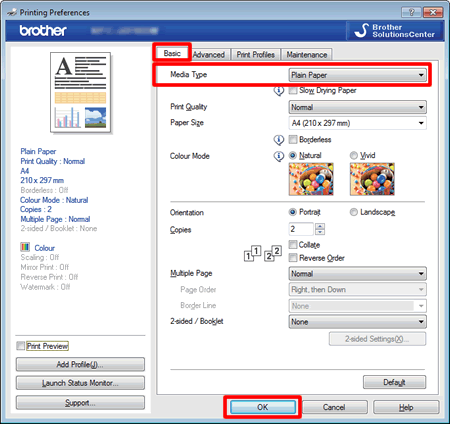
- Klicken Sie auf OK.
Mac OS X
-
Öffnen Sie das Drucker Dialogfenster.Klicken Sie hier um zu sehen wie Sie den Drucker Dialog öffnen.)
-
Wählen Sie Druckeinstellungen im Druckerdialogfenster.
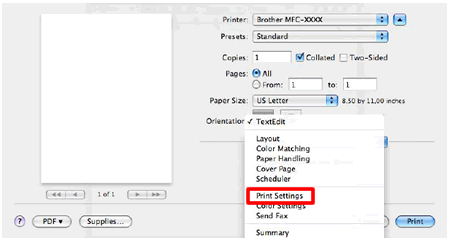
-
Klicken Sie auf das Drop-Down Menü neben Druckmedium.
-
Wählen Sie den Medientyp Glanzpapier (Brother BP71 Papier / andere Fotopapier).
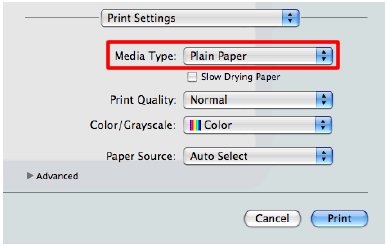
Bilder von einer Speicherkarte oder einem USB-Stick (USB-Flash-Speicher) drucken
-
Öffnen Sie die Medien slot Abdeckung.
-
Setzen Sie die Speicherkarte oder USB-Stick in den richtigen Steckplatz.
-
Drücken Sie Foto.
-
Streichen Sie nach links oder rechts, um Fotos anzuzeigen.
-
Drücken Sie Fotos anzeigen.
-
Drücken Sie OK.
-
Streichen Sie nach links oder rechts oder Drücken Sie links oder rechts Pfeiltaste um jedes Foto anzuzeigen. Wenn das gewünschte Foto angezeigt wird, drücken Sie an und Sie mit OK.
-
Drücken Sie OK.
-
Drücken Sie Einstellungen.
-
Streichen Sie nach oben oder unten, oder drücken Sie die hoch oder runter Pfeiltaste bis Papiertyp angezeigt.
-
Drücken Sie Papier Typ..
-
Drücken Sie Foto Papier (Brother BP71/ andere Fotopapier).
-
Drücken Sie
 (zurück) oder OK.
(zurück) oder OK.
- Drücken Sie Start , um zu drucken.